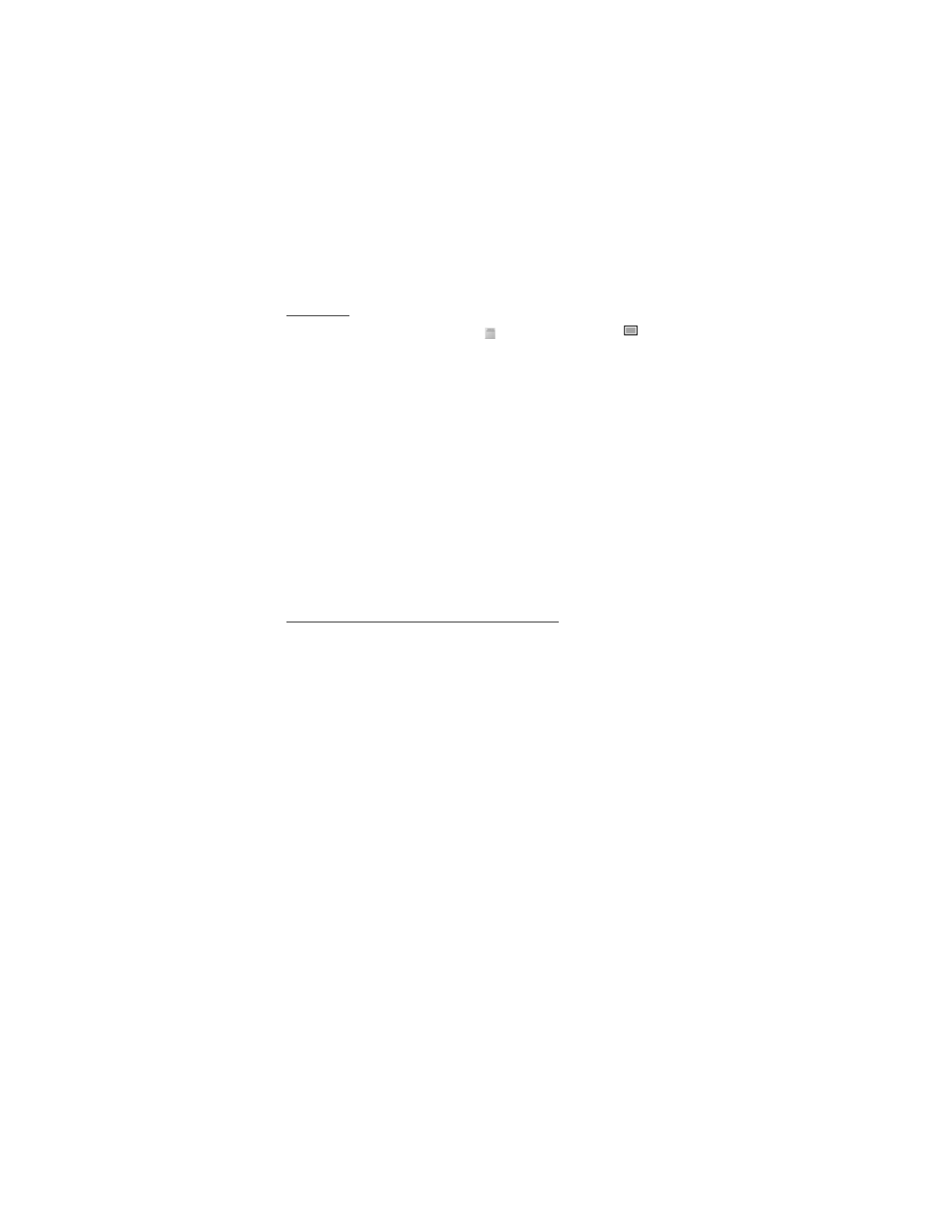
■ Mensajes multimedia
Un mensaje multimedia puede contener texto, sonido, una imagen, una
nota de agenda, una tarjeta de negocios o un videoclip. Si el mensaje es muy
largo, el teléfono puede no recibirlo. Algunas redes permiten mensajes
de texto que incluyen una dirección de Internet en la cual podrá ver el
mensaje multimedia.
No podrá recibir mensajes multimedia durante una llamada, un juego, otra
aplicación Java o una sesión de exploración sobre datos GSM. Puesto que
la entrega de mensajes multimedia puede fracasar por varias razones, no
dependa solamente de dicha función para comunicaciones importantes.
Escribir y enviar un mensaje multimedia
Para programar las configuraciones para mensajería multimedia,
consulte “Multimedia”, pág. 114. Para verificar la disponibilidad y
suscribirse al servicio de mensajería multimedia, comuníquese con su
proveedor de servicios.
1. Seleccione
Menú
>
Mensajes
>
Crear mensaje
>
Mens. multimedia
.
2. Ingrese un mensaje. Consulte “Escribir texto”, pág. 104.
Para insertar un archivo, seleccione
Opc.
>
Insertar
y alguna de las
siguientes opciones:
Imagen
,
Clip de sonido
o
Videoclip
: para insertar un archivo de
Galería
Nueva imagen
abre la
Cámara
: para tomar una nueva imagen para
incluirla en el mensaje
Nuevo clip sonido
abre la
Grabad. voz
: para hacer una nueva grabación
para incluirla en el mensaje
Tarj. neg.
o
Nota calendario
: para insertar una tarjeta de negocios o
una nota de agenda en el mensaje
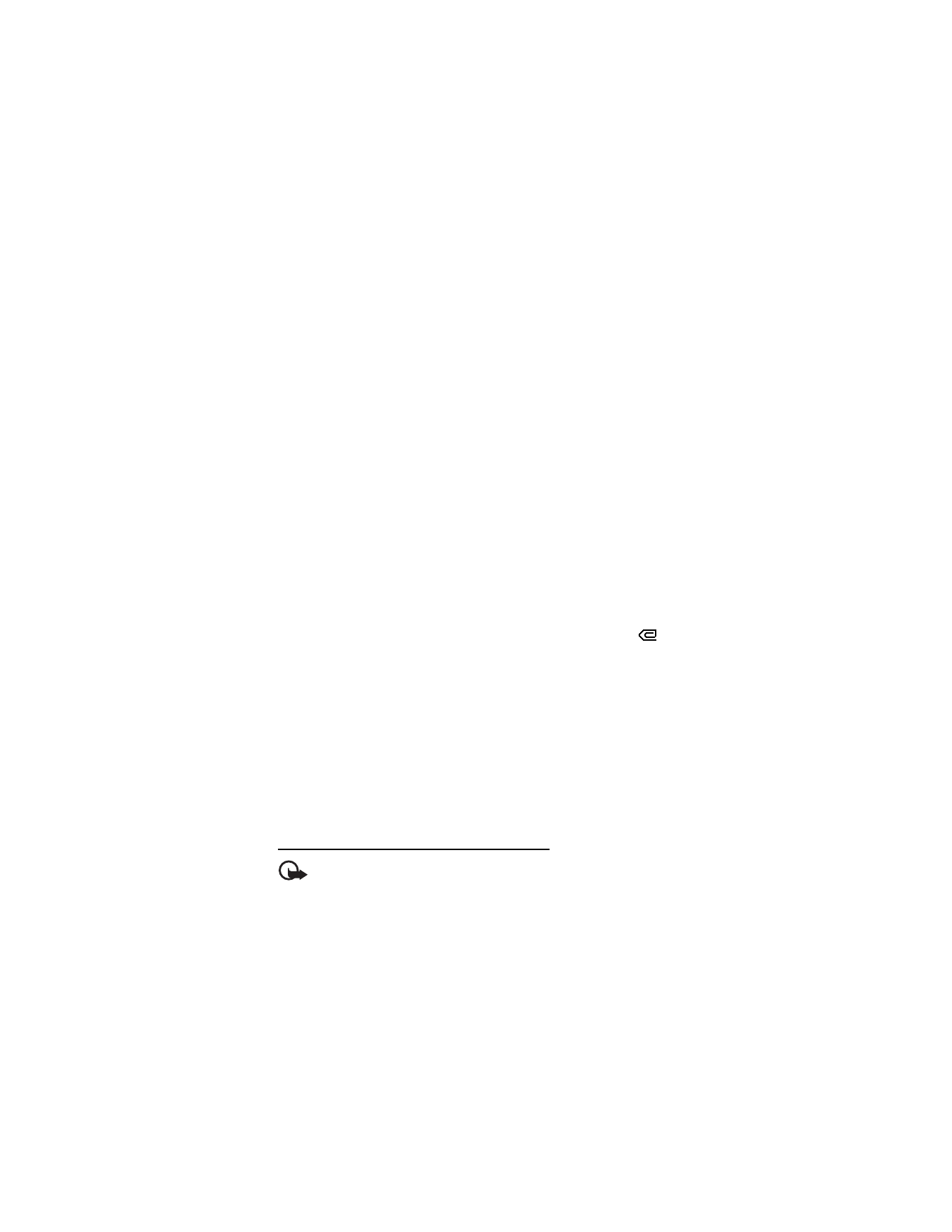
M e n s a j e s
110
Diapositiva
: para insertar una diapositiva en el mensaje. Su teléfono
admite mensajes multimedia que contienen varias páginas (diapositivas).
Cada diapositiva puede contener texto, una imagen, una nota de
agenda, una tarjeta de negocios y un clip de sonido. Para abrir una
diapositiva deseada, si el mensaje contiene varias diapositivas,
seleccione
Opc.
>
Diapositiva ant.
>
Diapositiva sig.
o
Lista diapositivas
.
Para programar el intervalo entre las diapositivas, seleccione
Opc.
>
Programar diapo.
. Para mover la parte de texto al principio o al final
del mensaje, seleccione
Opc.
>
Texto arriba
o
Texto abajo
.
Es posible que las siguientes opciones también estén disponibles:
Eliminar
para borrar una imagen, diapositiva o clip de sonido del
mensaje,
Borrar texto
,
Vista previa
, o
Guardar mensaje
. En
Más
opciones
, otras opciones pueden estar disponibles.
3. Para enviar el mensaje, seleccione
Enviar
>
Últimos usados
,
A número
teléfono
,
A dirección e-mail
o
A varios
.
4. Seleccione el contacto de la lista o ingrese el número telefónico o
dirección de e-mail del destinatario o búsquelo en
Contactos
. Seleccione
OK
. El mensaje se transfiere a la carpeta
Buzón de salida
para enviarlo.
Mientras se envía el mensaje multimedia, el indicador animado
aparece en la pantalla y puede usar otras funciones del teléfono. Si esto
no se logra, el teléfono trata de enviarlo varias veces. Si esto falla, el
mensaje se mantiene en la carpeta
Buzón de salida
y puede tratar de
volver a enviarlo en otro momento.
Si selecciona
Guardar mensajes enviados
>
Sí
, el mensaje enviado se
guarda en la carpeta
Elementos enviados
. Consulte “Multimedia”,
pág. 114. El hecho de que el mensaje haya sido enviado no garantiza
que el destinatario lo haya recibido.
Las protecciones de copyright pueden impedir la copia, modificación, transferencia
o desvío de imágenes, tonos de timbre y otro contenido.
Leer y contestar un mensaje multimedia
Importante: tenga precaución al abrir los mensajes. Los objetos de los
mensajes multimedia pueden contener software perjudicial o dañar el
dispositivo o la PC.
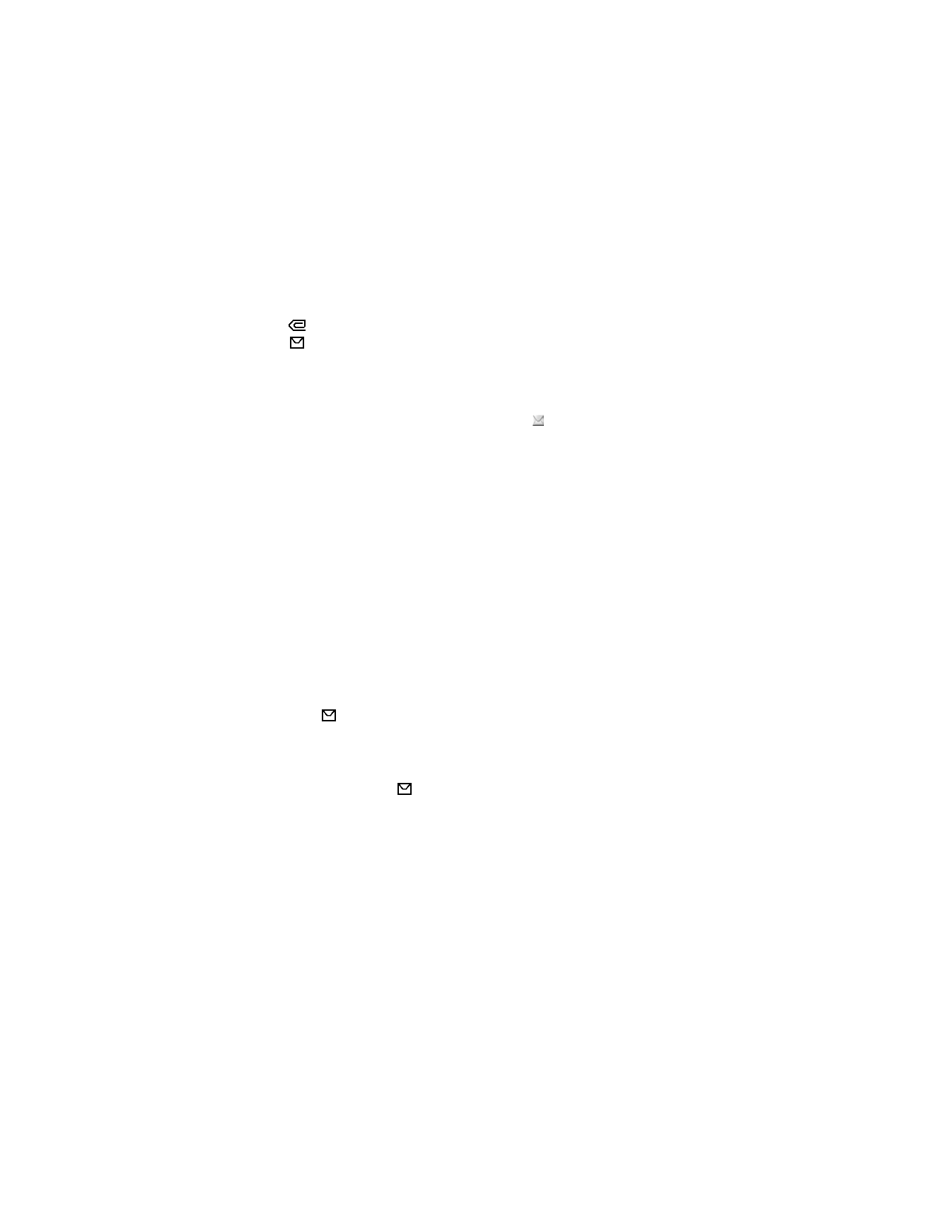
M e n s a j e s
111
Cuando su teléfono recibe un mensaje multimedia, el icono animado
aparece en la pantalla. Cuando ha recibido un mensaje multimedia,
y el texto
Mensaje multimedia recibido
aparecen en la pantalla.
1. Para leer el mensaje, seleccione
Reprod.
. Para verlo en otro momento,
seleccione
Salir
.
Para leer el mensaje en otro momento, seleccione
Menú
>
Mensajes
>
Buzón de entrada
. En la lista de mensajes,
indica un mensaje no
leído. Seleccione el mensaje que desea ver.
2. Para ver el mensaje completo, si el mensaje recibido contiene
una presentación, un clip de sonido o para ver un videoclip,
seleccione
Reprod.
.
3. Para ampliar una imagen, seleccione
Zoom
. Para ver una tarjeta
de negocios o nota de agenda o para abrir un objeto de tema,
seleccione
Abrir
.
4. Para contestar al mensaje, seleccione
Opc.
>
Responder
>
Mensaje de
texto
,
Mens. multimedia
,
Mensaje Flash
o
Mensaje de voz
. Ingrese el
mensaje de respuesta y seleccione
Enviar
. Puede enviar la respuesta
sólo al remitente del mensaje original.
Seleccione
Opc.
para acceder a las opciones disponibles.